ይህ የዊኪው ጽሑፍ በአዶቤ ፎቶሾፕ ውስጥ ጥይቶችን እንዴት ማከል እንደሚችሉ ያስተምርዎታል።
ደረጃ
ዘዴ 1 ከ 2 - የትየባ ነጥቦች
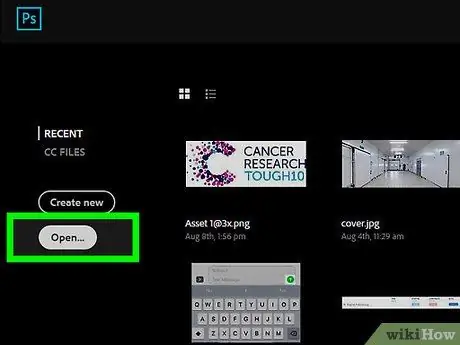
ደረጃ 1. የፎቶሾፕ ፋይልን ይክፈቱ።
የሚለውን ሰማያዊ አዶ ጠቅ ያድርጉ ፒ ፣ ከዚያ ጠቅ ያድርጉ ፋይል በምናሌ አሞሌ ውስጥ እና ክፈት…. ከዚያ በኋላ ሊከፍቱት የሚፈልጉትን ፋይል ይምረጡ እና ጠቅ ያድርጉ ክፈት.
አዲስ ሰነድ ለመክፈት ጠቅ ያድርጉ አዲስ… በተቆልቋይ ምናሌ ላይ ፋይል.
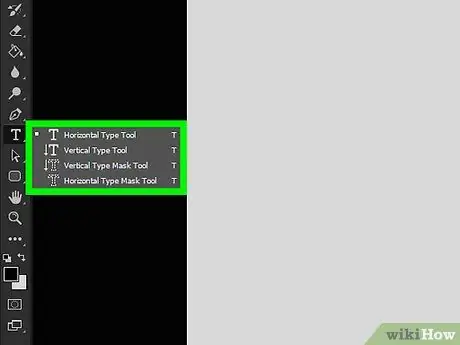
ደረጃ 2. የትየባ መሣሪያውን (ዓይነት መሣሪያ) ያግብሩ።
ይህንን ለማድረግ የተፃፈውን አዶ ጠቅ ያድርጉ ቲ በማያ ገጹ በግራ በኩል ባለው የመሣሪያዎች ምናሌ ውስጥ።
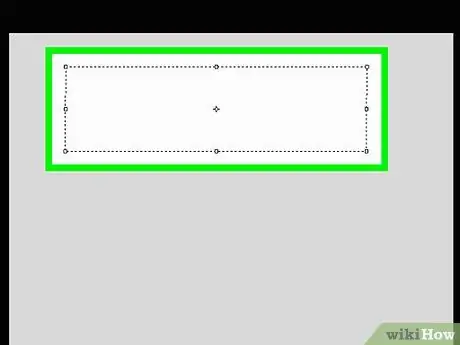
ደረጃ 3. በጽሑፍ ሳጥኑ ውስጥ ጠቅ ያድርጉ።
ጥይቱ እንዲቀመጥ በሚፈልጉበት ቦታ ላይ ጠቅ ያድርጉ።
የጽሑፍ ሣጥን ገና ካልፈጠሩ ፣ ነጥቦቹን ለመሙላት የጽሑፍ ሳጥን ለመፍጠር የ “Type Tool” ን ይያዙ እና ይጎትቱ። ከዚያ በኋላ ጥይቱ እንዲታከልበት በሚፈልጉበት የጽሑፍ ሳጥን ላይ ጠቅ ያድርጉ።
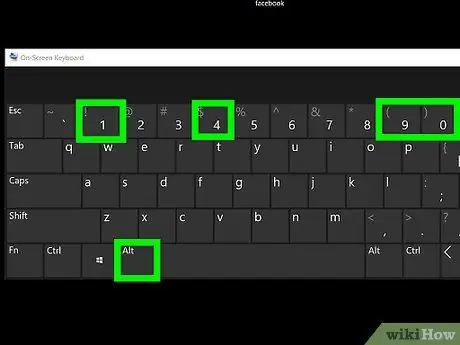
ደረጃ 4. በጥይት (ጥይት) ይተይቡ።
- በዊንዶውስ ላይ Alt+0+1+4+9 ቁልፍን ይጫኑ።
- በማክ ላይ አማራጭ+8 ን ይጫኑ።
- እንዲሁም እነዚህን ነጥቦች መቅዳት እና መለጠፍ ይችላሉ ፦ •
ዘዴ 2 ከ 2 - ዊንጌዎችን መጠቀም
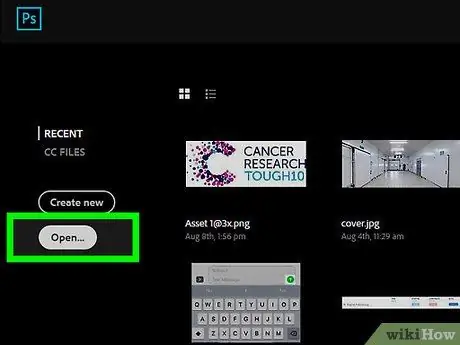
ደረጃ 1. የፎቶሾፕ ፋይልን ይክፈቱ።
የሚለውን ሰማያዊ መተግበሪያ ጠቅ ያድርጉ ፒ ሁለት ጊዜ ፣ ከዚያ ጠቅ ያድርጉ ፋይል በምናሌ አሞሌ ላይ እና ክፈት…. ከዚያ በኋላ ሊከፍቱት የሚፈልጉትን ፋይል ይምረጡ እና ጠቅ ያድርጉ ክፈት.
አዲስ ሰነድ ለመክፈት ጠቅ ያድርጉ አዲስ… በተቆልቋይ ምናሌ ላይ ፋይል.
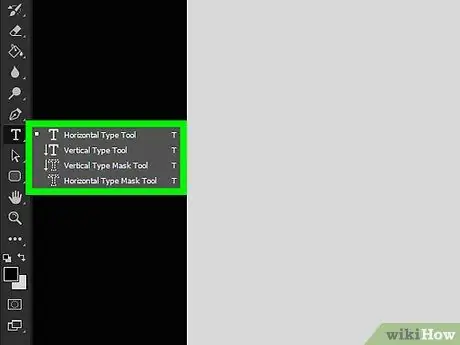
ደረጃ 2. የአይነት መሣሪያን ያግብሩ።
ከደብዳቤዎቹ ጋር አዶውን ጠቅ ያድርጉ ቲ በማያ ገጹ በግራ በኩል ባለው የመሣሪያዎች ምናሌ ላይ።
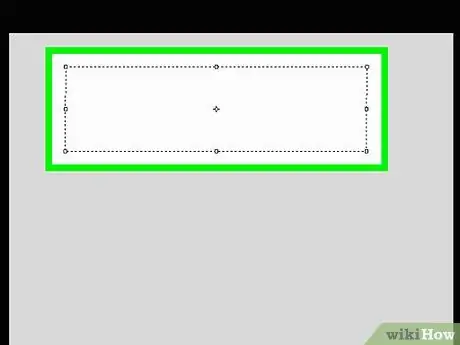
ደረጃ 3. ጥይቱ እንዲቀመጥ በሚፈልጉበት ቦታ ላይ ጠቅ ያድርጉ።
የጽሑፍ ሣጥን ገና ካልፈጠሩ ፣ ነጥቦቹን ለመሙላት የጽሑፍ ሳጥን ለመፍጠር የ “Type Tool” ን ይያዙ እና ይጎትቱ። ከዚያ በኋላ ጥይቱ እንዲታከልበት በሚፈልጉበት የጽሑፍ ሳጥን ላይ ጠቅ ያድርጉ።
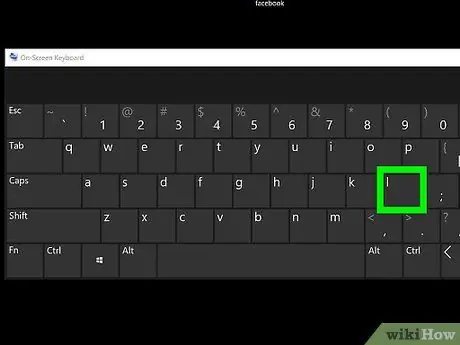
ደረጃ 4. የ L ቁልፍን ይጫኑ።
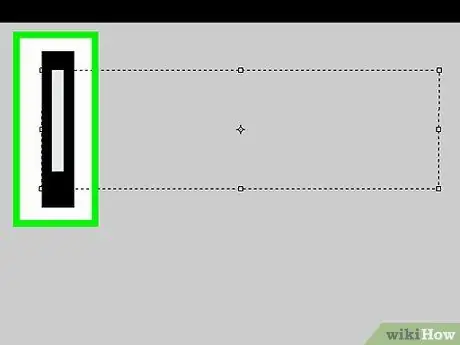
ደረጃ 5. እርስዎ የፃፉትን “l” ፊደል ያድምቁ።
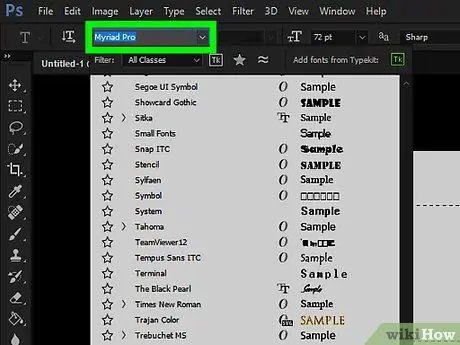
ደረጃ 6. በፎቶሾፕ የላይኛው ግራ ጥግ ላይ ያለውን የቅርጸ-ቁምፊ ስም ሁለቴ ጠቅ ያድርጉ።
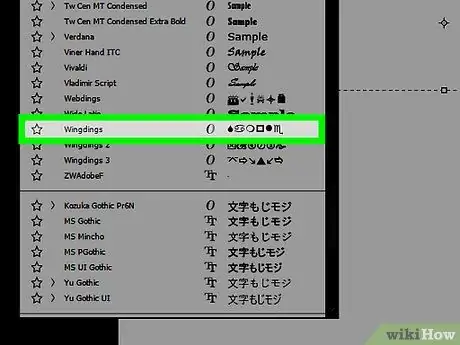
ደረጃ 7. ዊንጌዎችን ይተይቡ እና Enter ቁልፍን ይጫኑ።
“L” የሚለው ፊደል ወደ አንድ ነጥብ ይለወጣል።







